pr2019拖入一個視頻素材,預(yù)覽查看的時候,畫面是模糊的,屏幕是花的,這是什么原因造成的?該怎么解決?下面我們就來看看詳細(xì)的教程。
問題描述及分析
1、我們先啟動Premiere軟件,在開始界面中點(diǎn)擊【新建項(xiàng)目】。
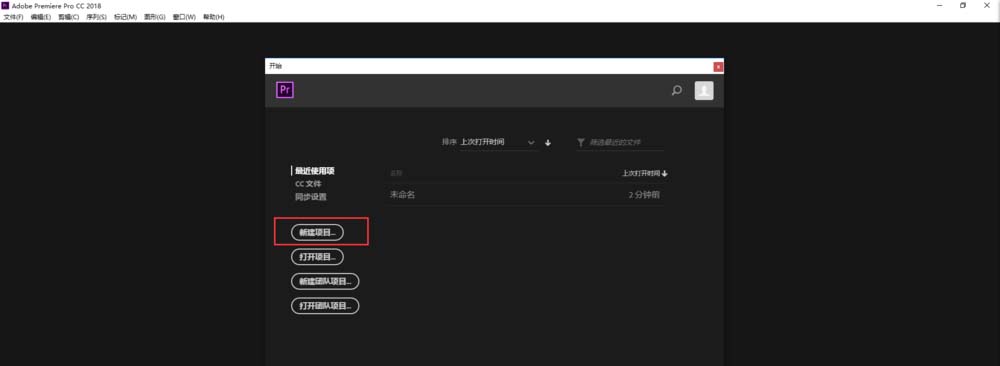
2、在新建項(xiàng)目彈窗中一般都會保持默認(rèn)選項(xiàng),直接點(diǎn)擊下方的【確定】按鈕,建立PR項(xiàng)目。
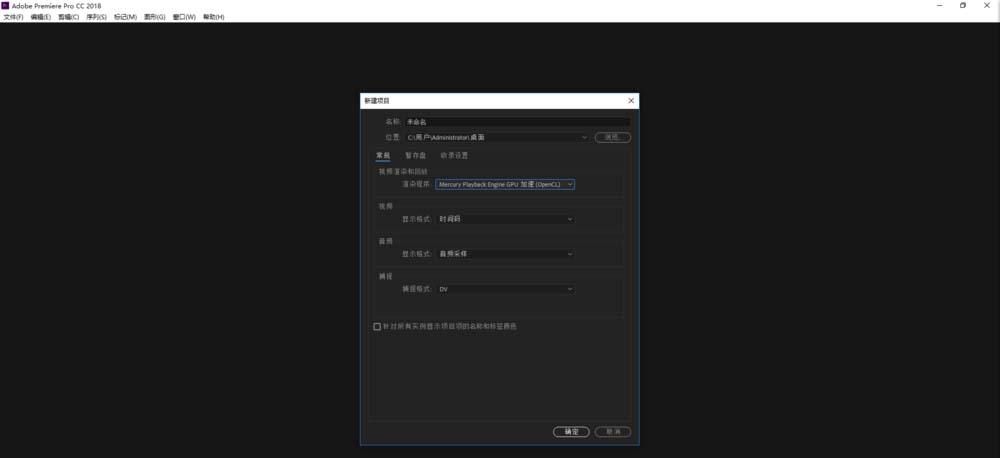
3、建好項(xiàng)目后,在左下角的媒體庫模塊中雙擊打開導(dǎo)入窗口,選擇我們想要導(dǎo)入的視頻,點(diǎn)擊【打開】,就會自動導(dǎo)入進(jìn)來了。
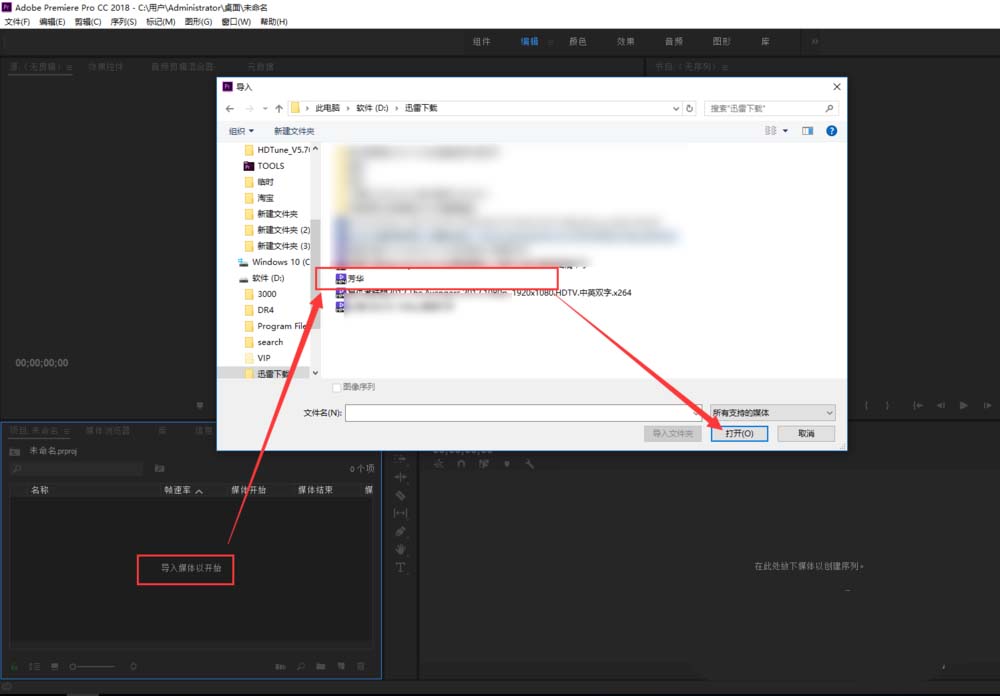
4、鼠標(biāo)選中導(dǎo)入的視頻,不送手,直接把視頻拖拽到時間軸模塊中,就會自動新建一個序列。
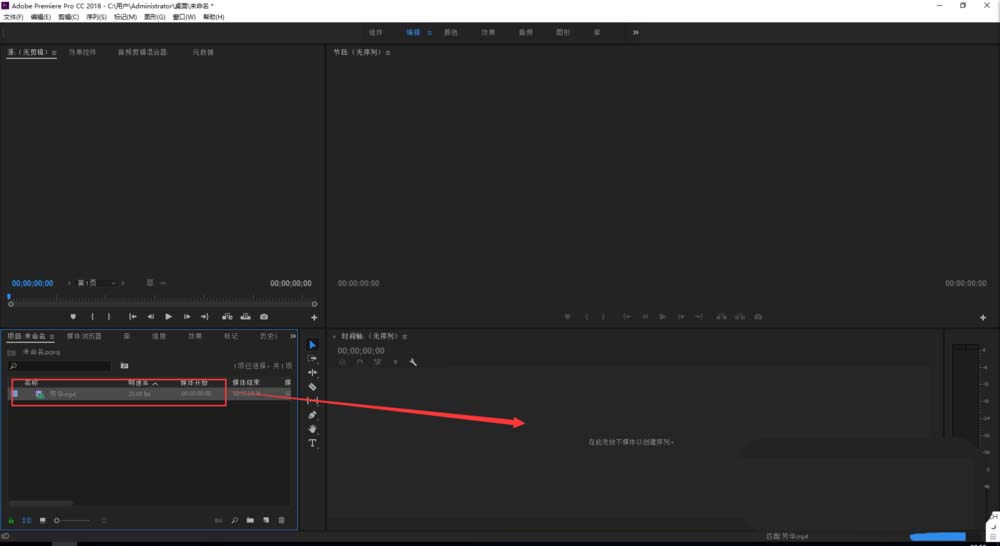
5、這時候我們有的朋友會發(fā)現(xiàn),為什么右上角的預(yù)覽視頻花屏了?是不是Premiere軟件有什么問題?還是電腦壞了?其實(shí)都不是。
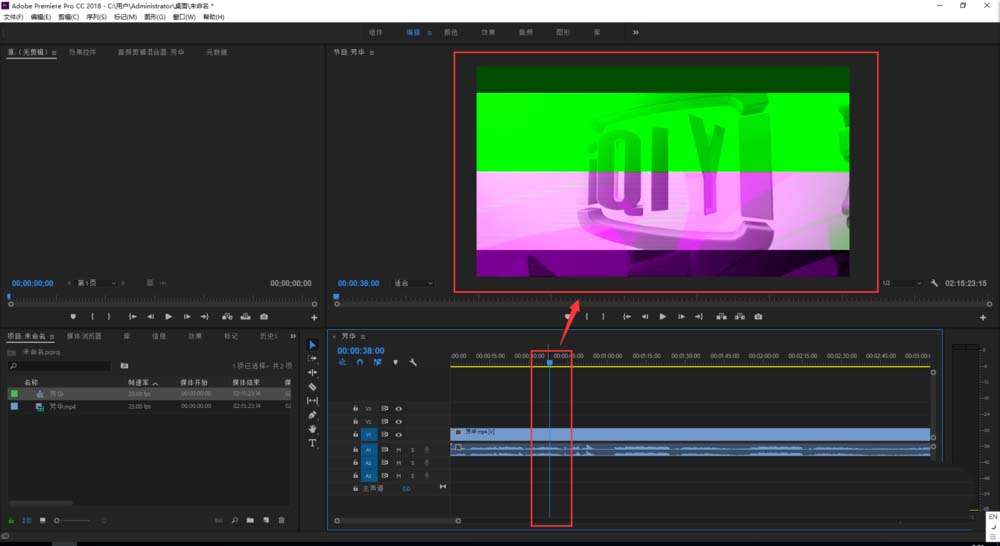
6、我們打開電腦的設(shè)備管理器,查看一下我們的電腦是否有獨(dú)立顯卡,可以看到,我的電腦沒有獨(dú)立顯卡。我查詢了下官網(wǎng),說的是在我們新建項(xiàng)目時最新的顯卡驅(qū)動和渲染程序【Mercury playback Engine GPU加速OpenCL】有些不兼容,所以導(dǎo)致了花屏的問題。
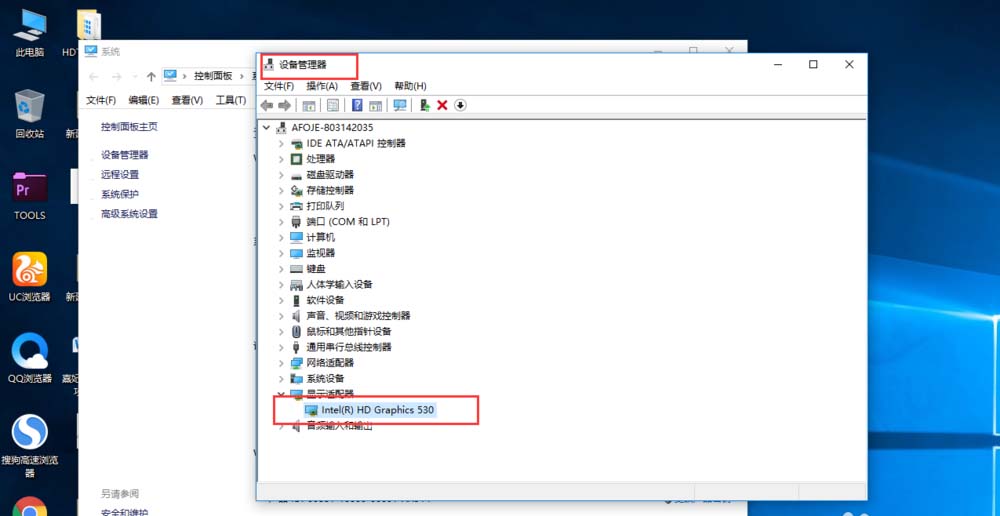
7、最簡單的方法就是刪掉之前建的項(xiàng)目,重新建立一個新的項(xiàng)目,在新建項(xiàng)目窗口中,把渲染程序修改為【Mercury playback Engine軟件】,再建立項(xiàng)目。
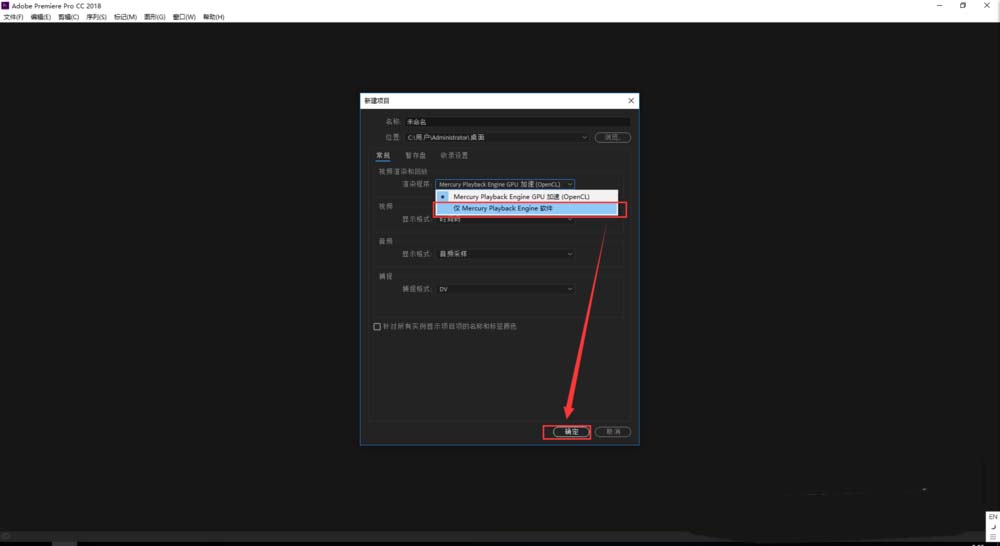

方法一:
1、首先我們打開我們的PR軟件,在開始菜單,程序里面找到PR軟件,進(jìn)行打開,我這里以win10演示為例。
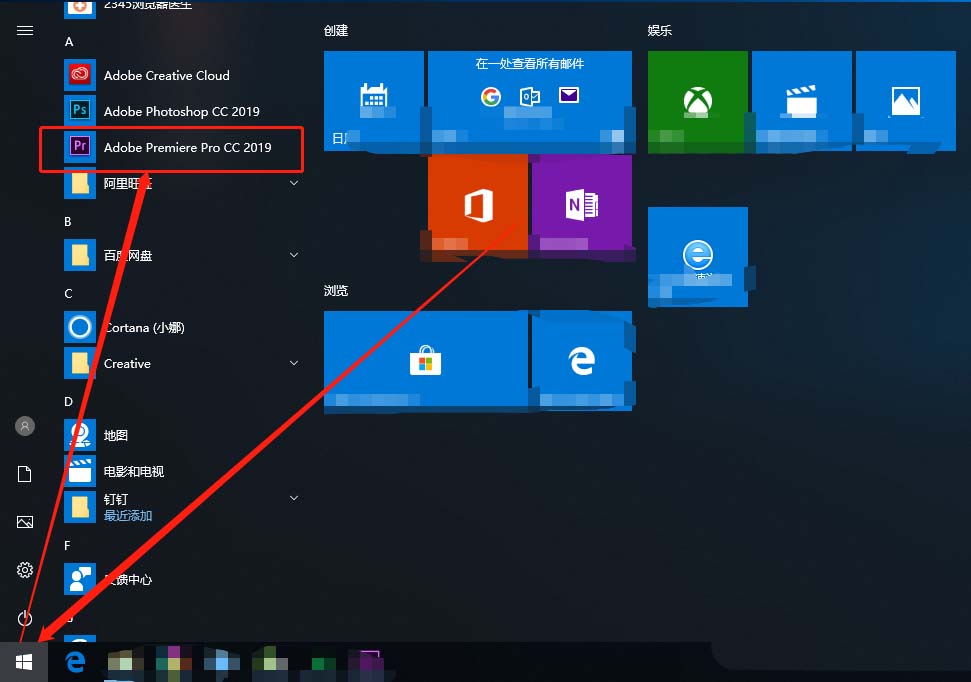
2、打開PR之后,我們在歡迎界面里面進(jìn)行創(chuàng)建一個項(xiàng)目,為接下來的設(shè)置做準(zhǔn)備。
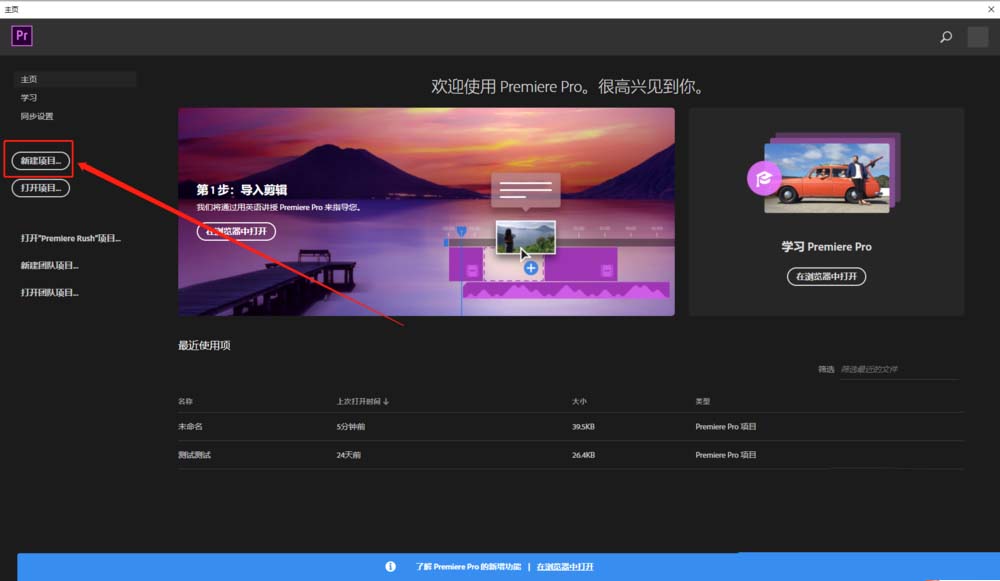
3、在新建項(xiàng)目的設(shè)置里面,我們在常規(guī)下面,渲染程序:修改選擇第二個,僅Mercury Playback Engine軟件。選擇第二個渲染模式之后,我們的視頻素材就不會再PR里面出現(xiàn)花屏了。
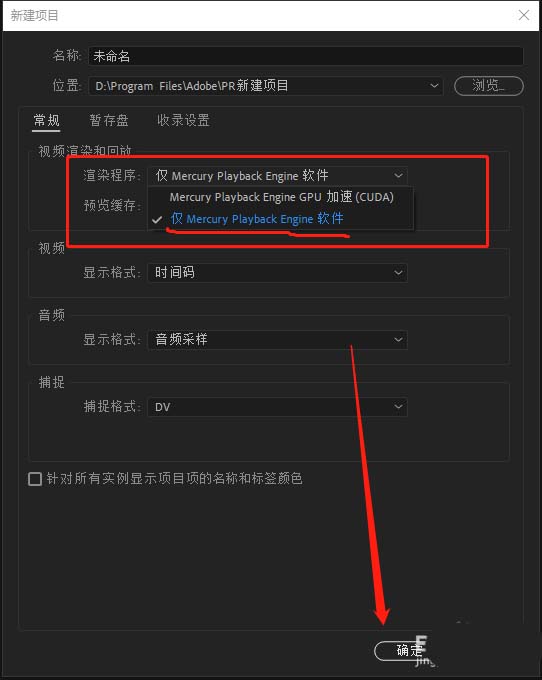
方法二:
1、在創(chuàng)建項(xiàng)目之后,接下來我們進(jìn)入了PR的工作界面,我們在菜單欄,文件--項(xiàng)目設(shè)置--常規(guī),我們打開設(shè)置。
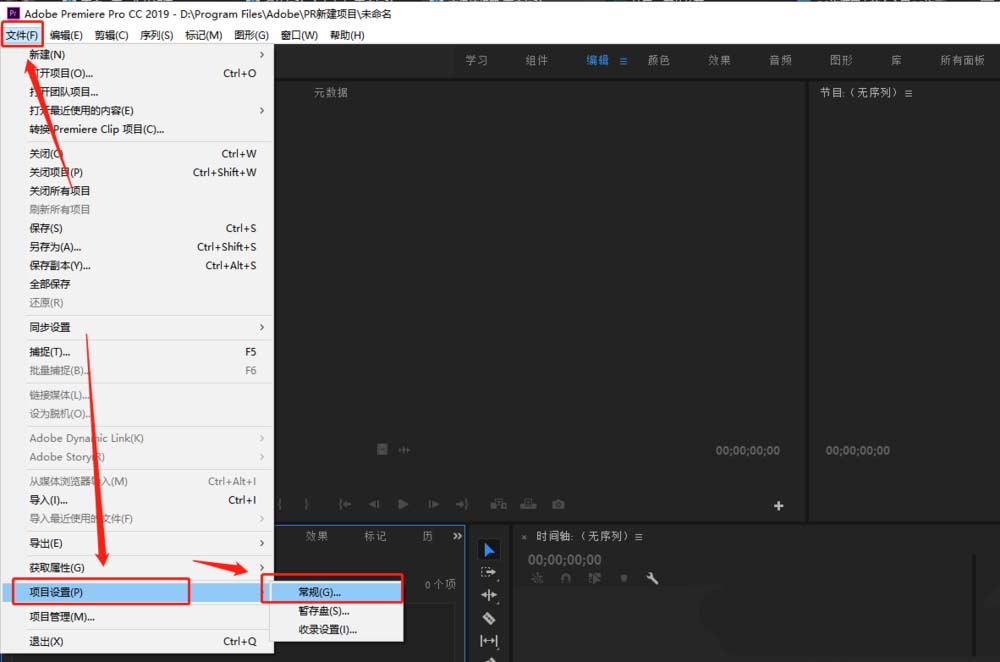
2、打開設(shè)置之后,我們依然把渲染程序:修改選擇第二個,僅Mercury Playback Engine軟件,選擇好之后進(jìn)行保存即可,我們再次拖入視頻素材,就不會出現(xiàn)花屏的現(xiàn)狀了。
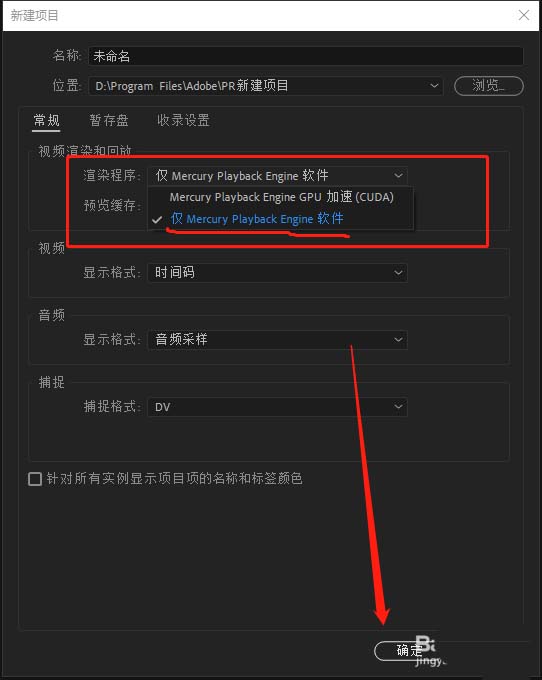
3、我們隨意拖入一個視頻素材,我們的視頻狀態(tài)就是完好的了,這個問題就已經(jīng)解決了,希望能幫助到大家。
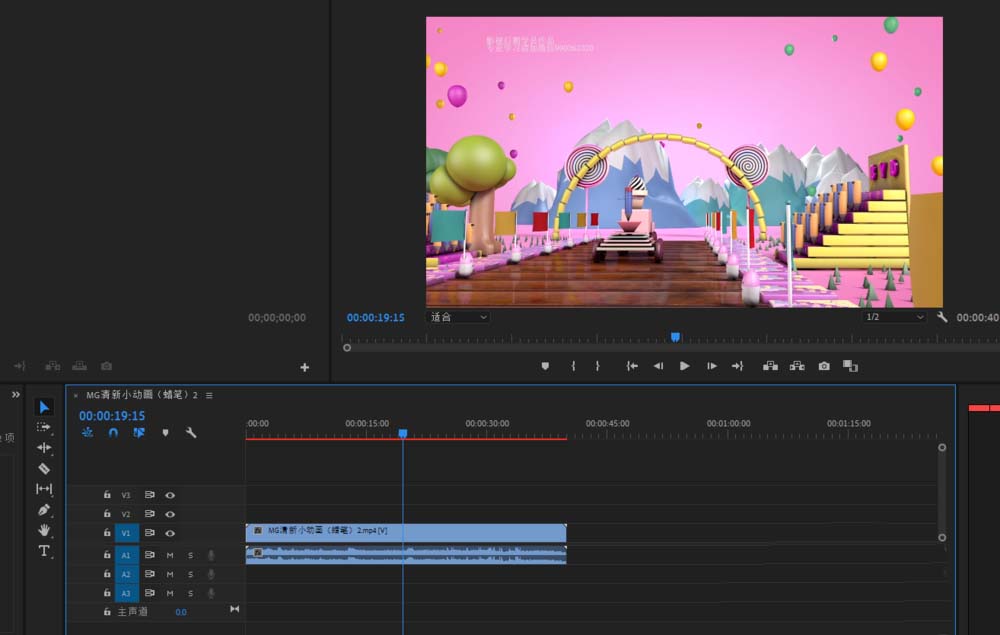
方法三:
卸載最新的顯卡驅(qū)動,重新裝2017年之前的顯卡驅(qū)動就可以啦。
這次我們導(dǎo)入視頻后,新建序列,可以看到視頻顯示就正常啦。但缺點(diǎn)就是剪輯視頻的時候可能會有些卡。
以上就是pr2019導(dǎo)入視頻后視頻花屏的解決辦法,希望大家喜歡,請繼續(xù)關(guān)注武林網(wǎng)。
相關(guān)推薦:
premiere2019怎么設(shè)計(jì)可愛的糖果字體?
Premiere2019文本段落怎么設(shè)置居中對齊?
Premiere2019怎么輸入字幕? pr2019字幕的制作方法
新聞熱點(diǎn)
疑難解答
圖片精選